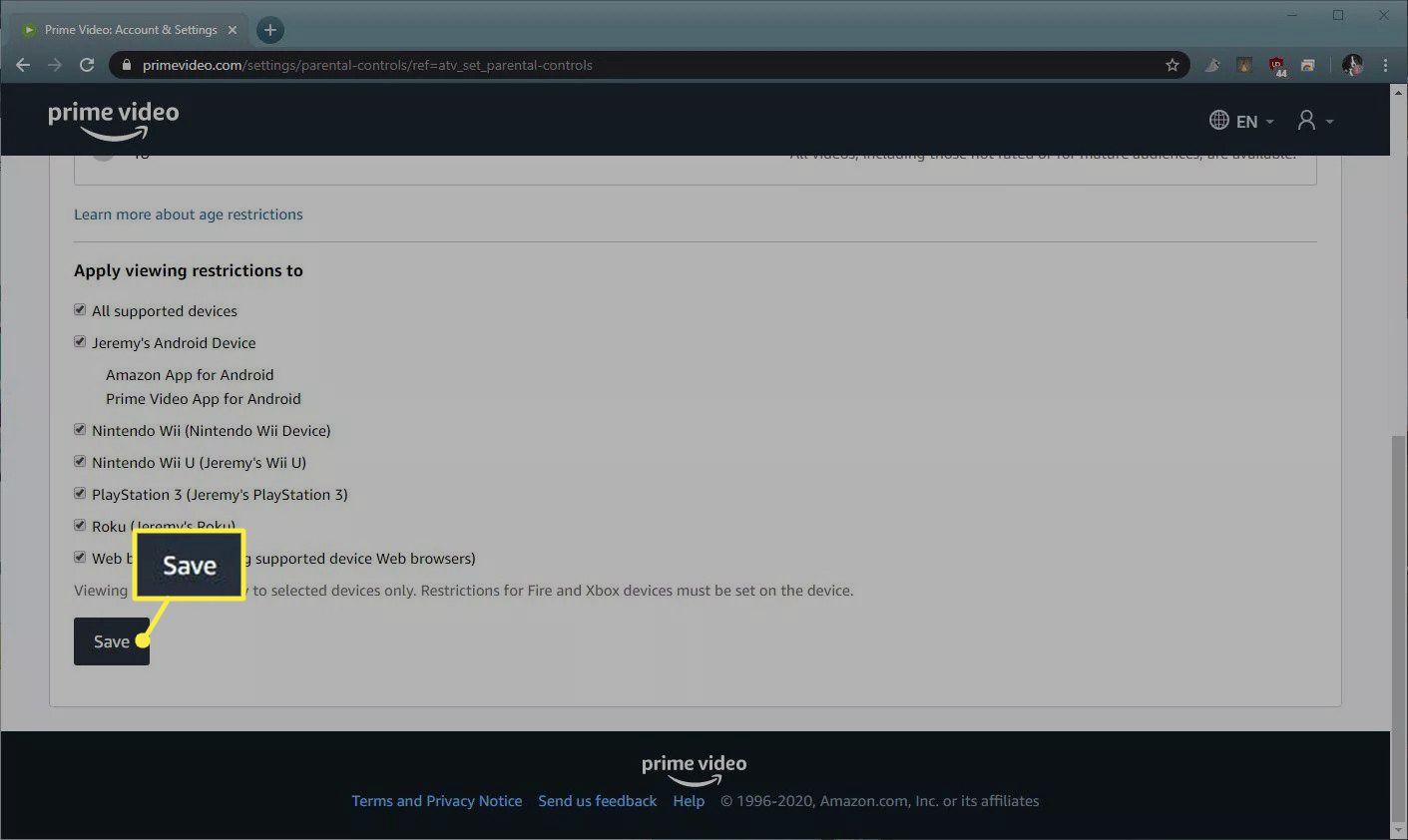Amazon poskytuje několik metod, kterými můžete zabránit dětem v nechtěných nákupech. Rodičovskou kontrolu Amazonu lze také použít k zabránění tomu, aby vaše děti sledovaly nevhodný obsah prostřednictvím Prime Video.
Co může rodičovská kontrola Amazonu dosáhnout?
Rodičovská kontrola Amazonu může dosáhnout dvou hlavních věcí: zabránit dětem v nechtěných nákupech a zabránit dětem ve sledování pořadů a filmů, které neschvalujete. Většina rodičovské kontroly, kterou nastavíte prostřednictvím webu Amazon, se bude vztahovat na všechna zařízení, ale některá zařízení mají rodičovskou kontrolu, kterou je třeba nastavit místně. Jiná zařízení, jako jsou tablety Amazon Echo a Fire, vám poskytují ještě více možností, jaká média vaše děti konzumují prostřednictvím Amazon Freetime.
Jak zabránit dětem v nákupu na Amazonu
Nejdůležitější věcí, kterou můžete zabránit dětem v zadávání neoprávněných objednávek, je deaktivace nákupu jedním kliknutím. Chcete-li vypnout nákup jedním kliknutím, přejděte na stránku Amazon One-Click Manager, na výzvu se přihlaste a poté vyberte Zakázat všude 1 kliknutí.
Jak vytvořit přihlášení Amazon Teen
Pokud máte teenagera a chcete jim poskytnout trochu větší autonomii, Amazon umožňuje rodičům zřídit účty pro teenagery. Pokud si založíte účet pro teenagery a připojíte ho ke svému účtu Amazon, váš teenager bude moci nakupovat položky na Amazonu, umístit je do nákupního košíku a poté odeslat zprávu s dotazem, zda nákup schválíte. Je to skvělý způsob, jak se vyhnout nechtěným nákupům a zároveň dát vašemu dítěti určitou svobodu. Tento program je k dispozici pro dospívající ve věku 13 až 17 let.
-
Přejděte na stránku nastavení účtu Amazon Teen a přihlaste se, pokud budete vyzváni.
-
Vybrat Zaregistrujte se hned teď.
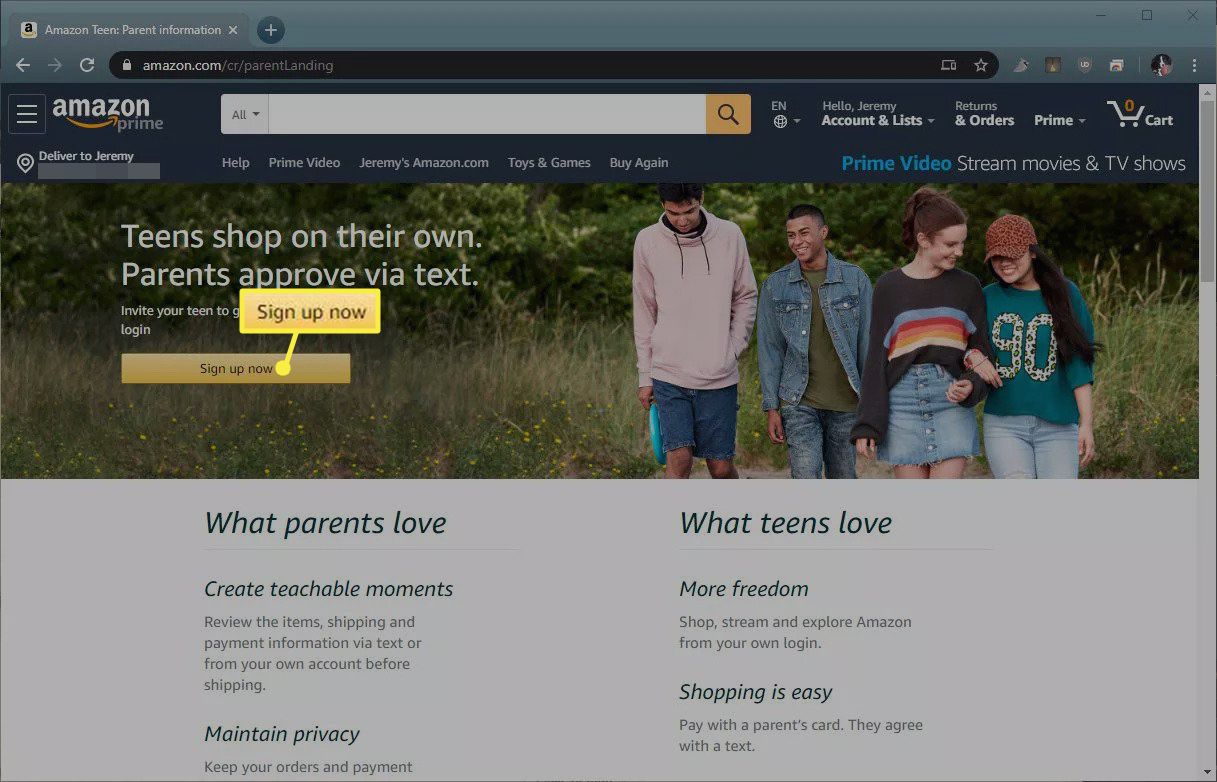
-
Zadejte informace o svém mladistvém a poté vyberte Pokračovat.
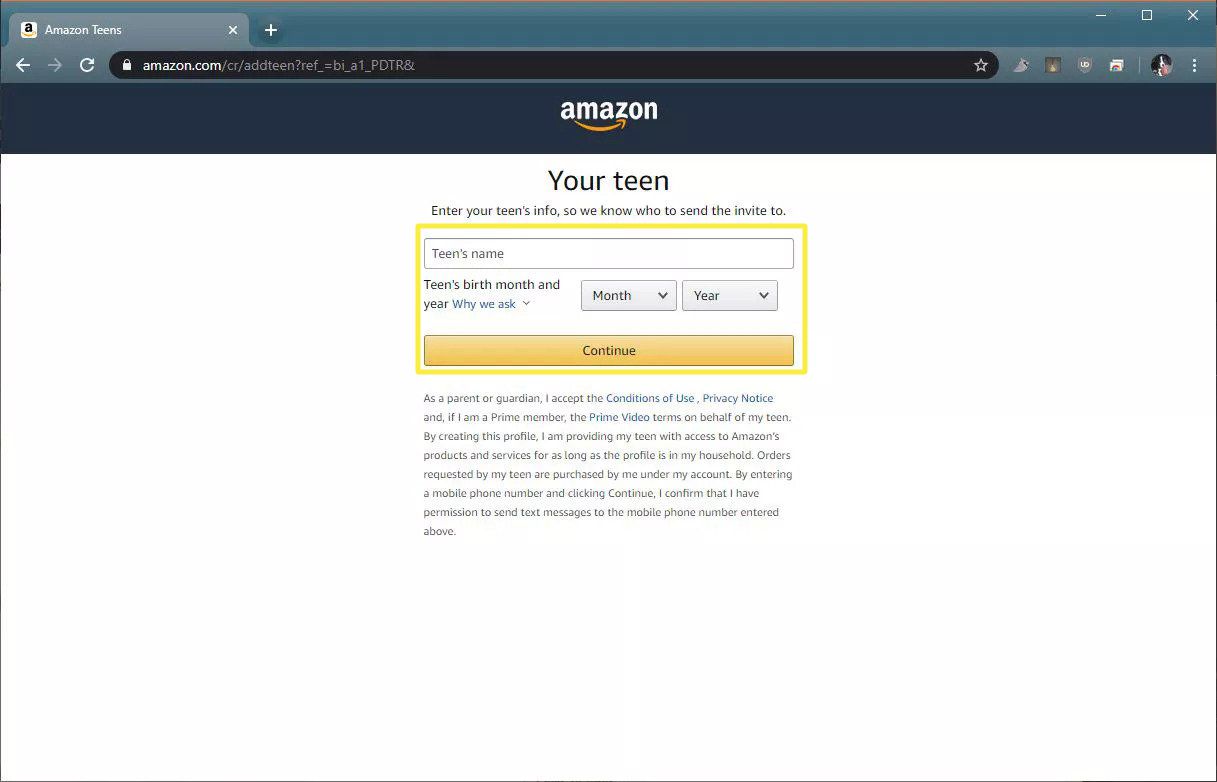
-
Vyberte předvolby autorizace nákupu a poté vyberte Pokračovat.
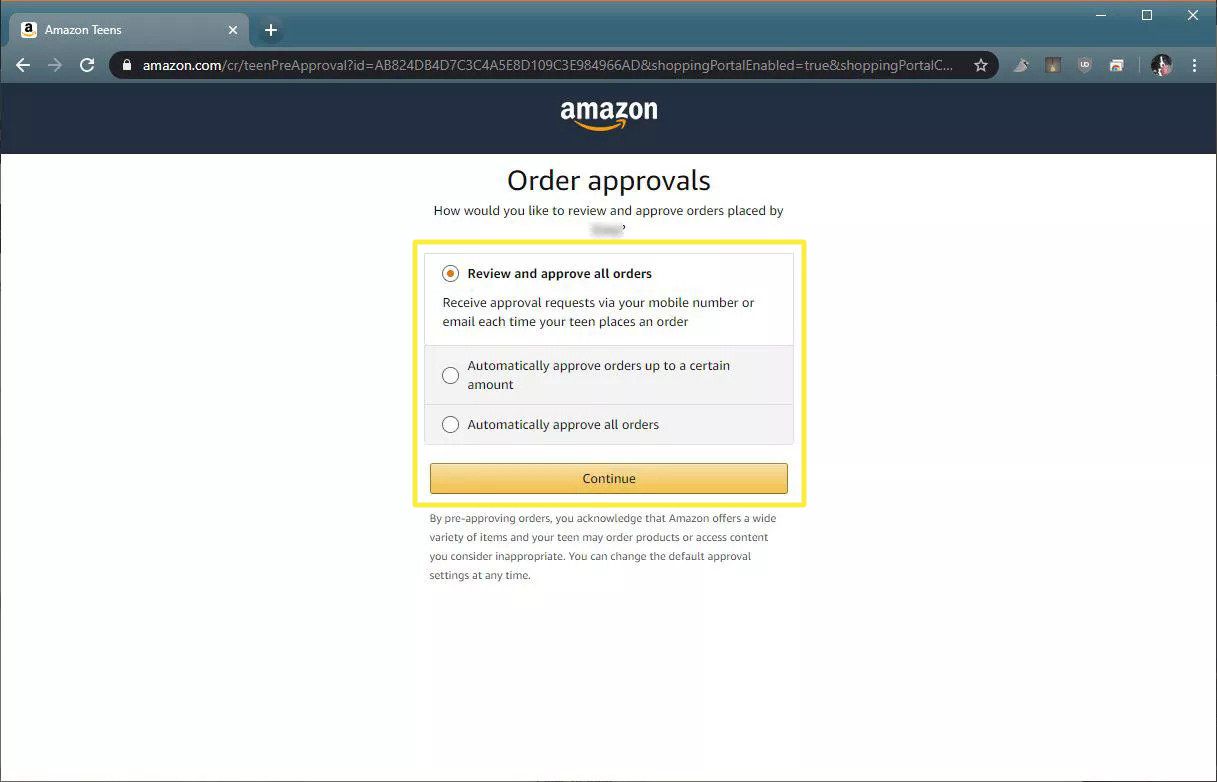
-
Pokud se zobrazí výzva, znovu se přihlaste a poté vyberte, kterou kreditní kartu a fakturační adresu použijete pro nákupy pro dospívající. Poté budete požádáni, abyste vybrali schválené dodací adresy, vybrali, jak chcete přijímat žádosti o nákup, a zadejte e-mail nebo telefonní číslo vašeho dospívajícího.
-
Vaše dítě dostane pozvánku k založení účtu, který je spojen s vaším. Když se vaše dítě pokusí provést nákup, obdržíte žádost nebo oznámení na základě vašich preferencí.
Jak zakázat nákup v aplikaci
Nákupy v aplikaci jsou nákupy za skutečné peníze, které lze provést z aplikací pro telefony a tablety. Tyto nákupy často usnadňují hry nebo odemykají nový obsah, takže mohou být pro děti velmi lákavé. Abyste se tomuto problému vyhnuli, Amazon vám umožňuje zakázat nákupy v celé aplikaci pro celou aplikaci, které si stáhnete prostřednictvím Amazon Appstore. Nákupy v aplikaci můžete deaktivovat pouze pomocí zařízení, které podporuje Amazon Appstore jako Kindle Fire.
-
Otevřete na svém zařízení Amazon Appstore.
-
Klepněte na ikonu Jídelní lístek ikona v levém horním rohu.
-
Klepněte na Nastavení.
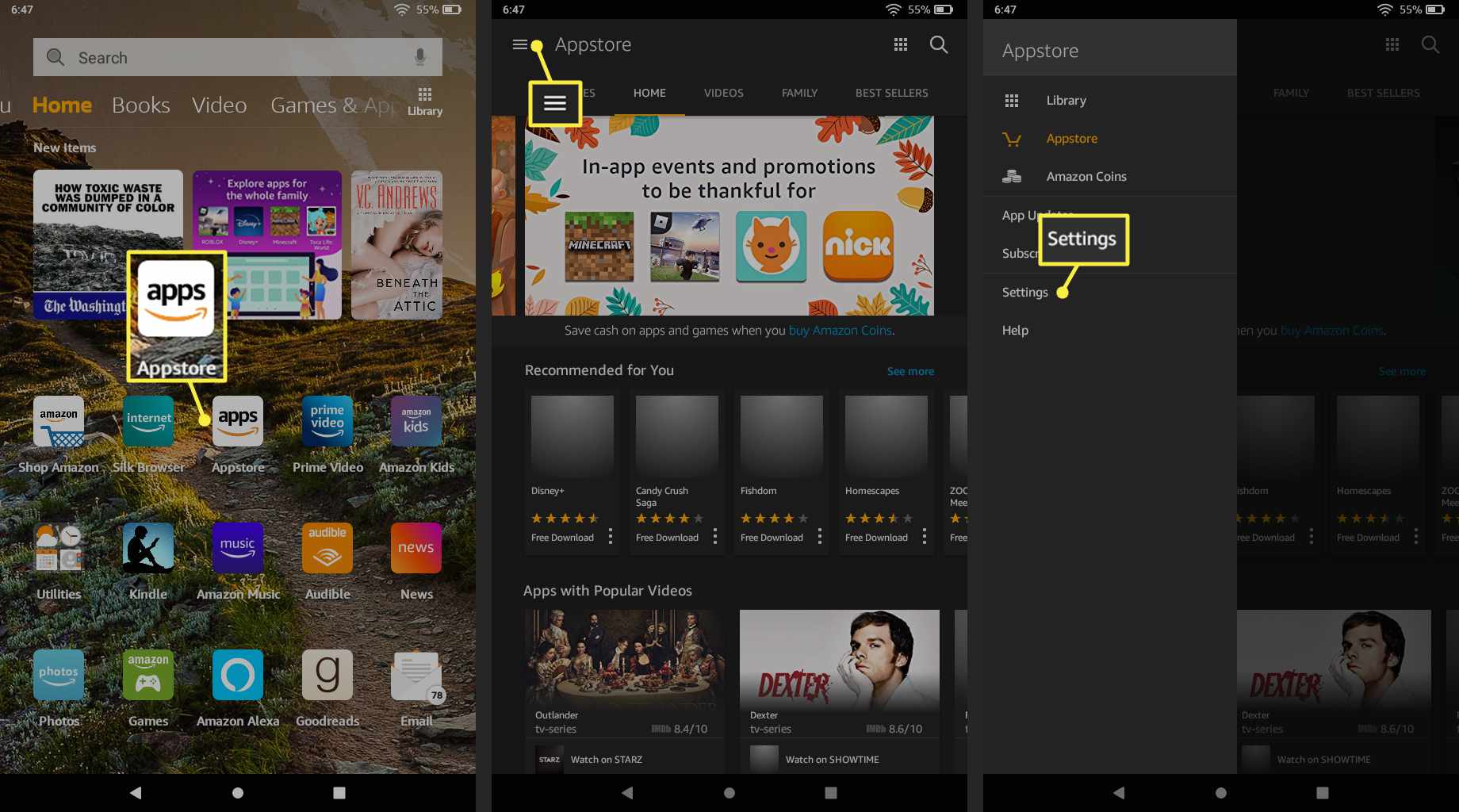
-
Klepněte na Nákup v aplikaci.
-
Klepněte na ikonu Zaškrtávací políčko Povolit nákupy v aplikaci.
-
Zadejte své heslo pro Amazon a klepněte na Potvrdit.
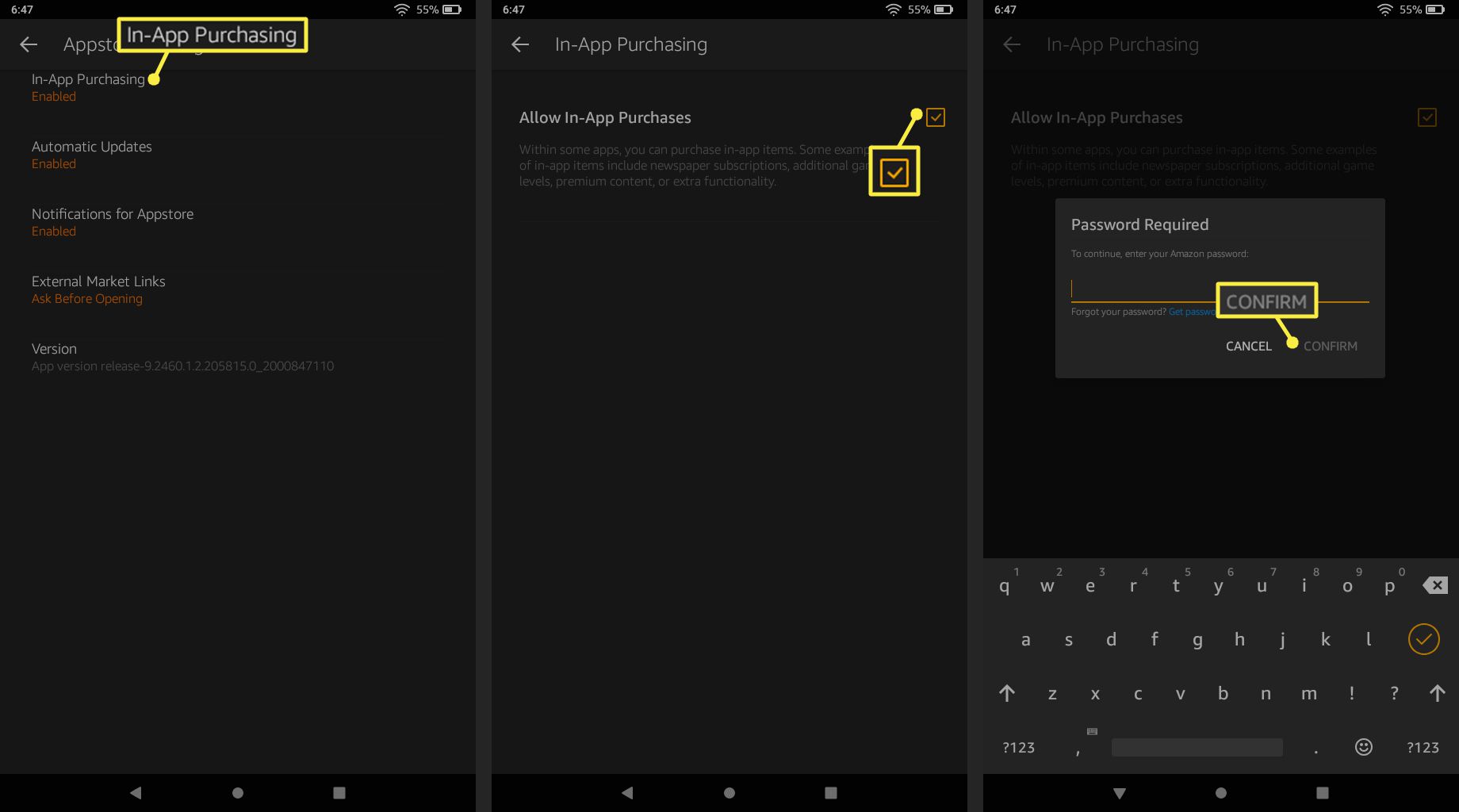
Jak nastavit rodičovskou kontrolu pro Prime Video
Amazon poskytuje některé základní rodičovské kontroly pro Prime Video, které vám umožňují blokovat přístup k určitým typům obsahu. Pokud se rozhodnete zablokovat nějaký obsah, budete k němu mít i nadále přístup pomocí osobního identifikačního čísla (PIN), které nastavíte vedle rodičovské kontroly. Zařízení Fire TV, Fire Tablets, Fire Phones a aplikace Xbox 360 mají vlastní rodičovskou kontrolu Amazon Prime Video. U těchto zařízení nastavte omezení obsahu na samotném zařízení.
-
Přejděte na stránku nastavení Prime Video a na výzvu se přihlaste.
-
Vybrat Rodičovská kontrola v horní části stránky.
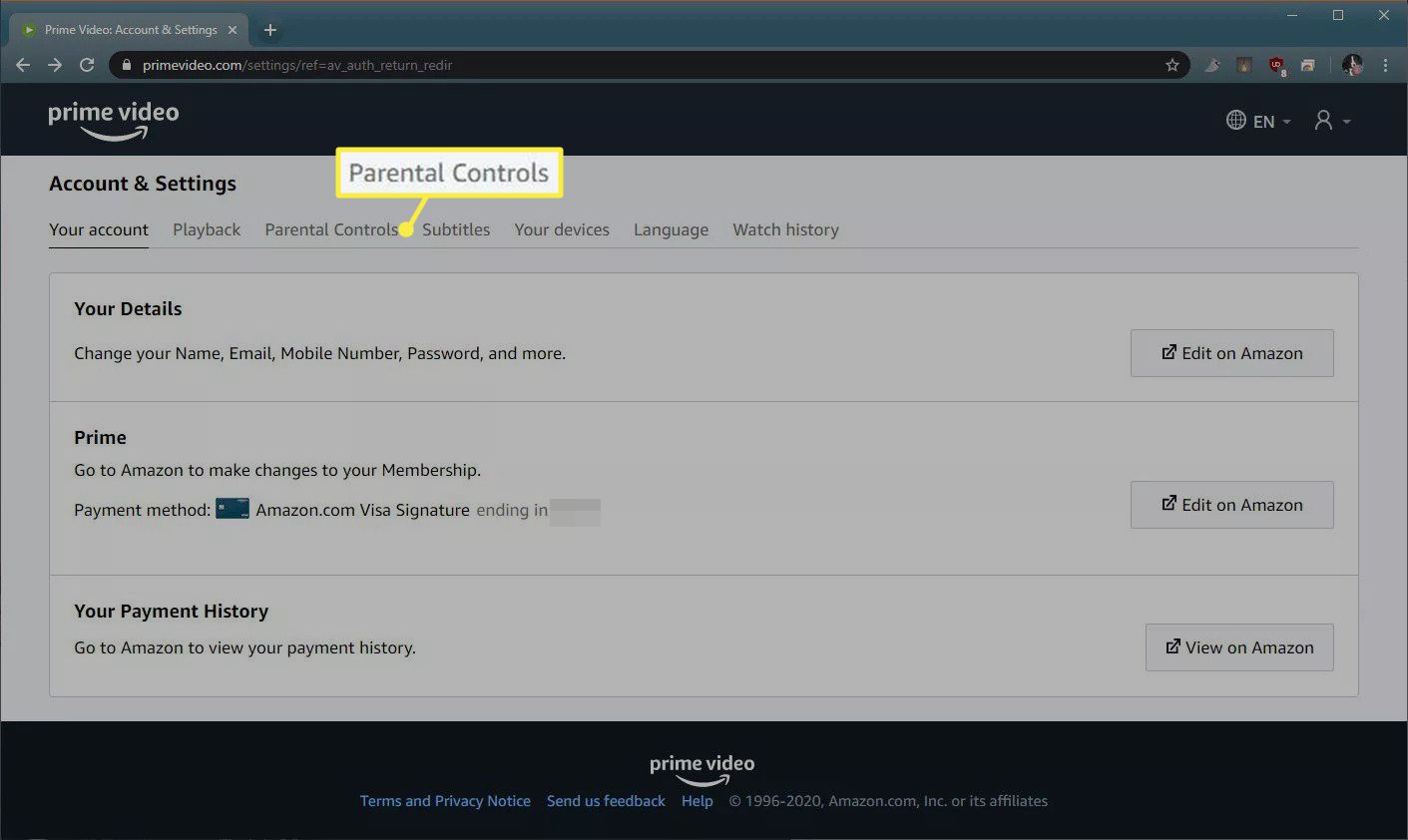
-
Zadejte PIN Prime Video a poté vyberte Změna.
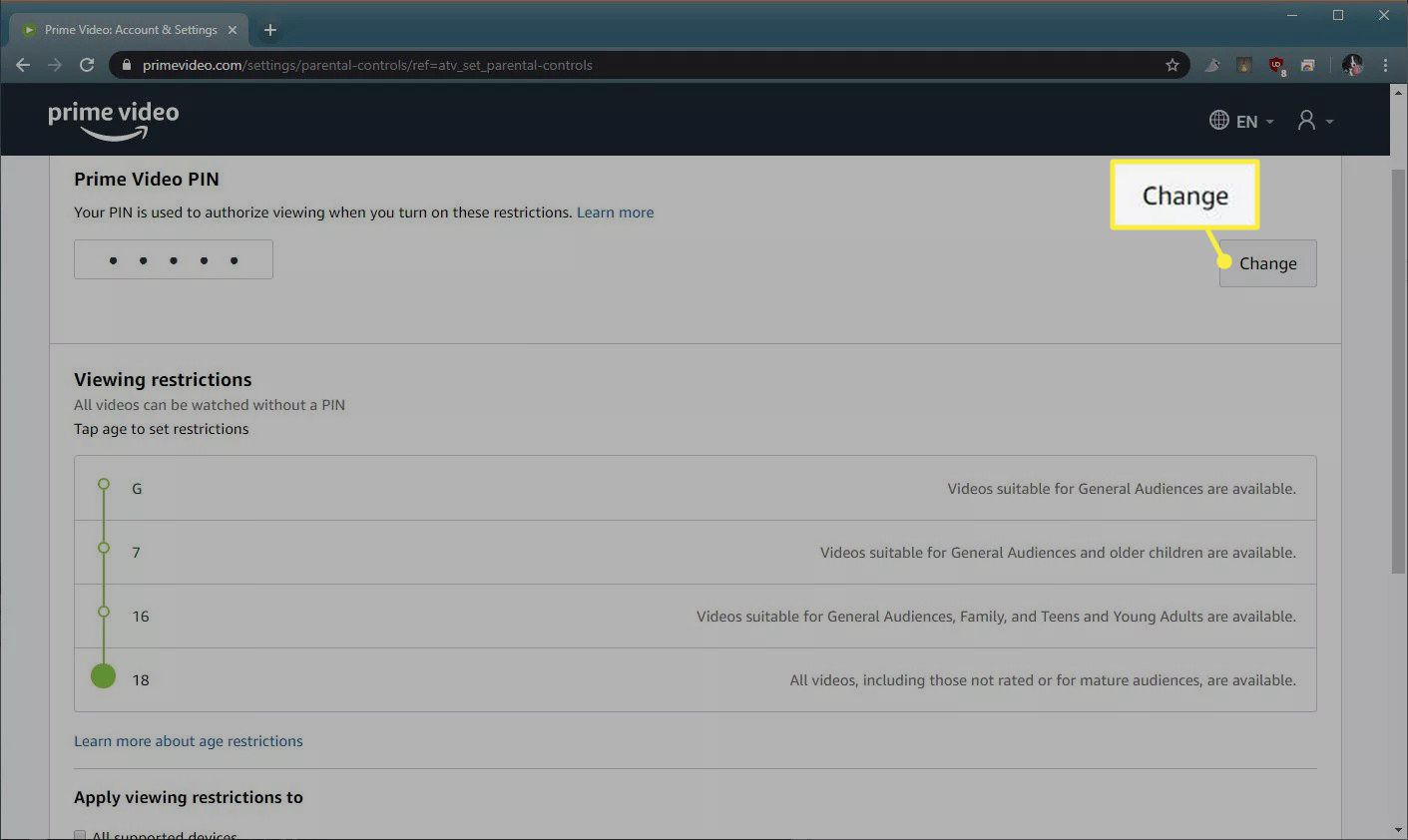
-
Vyberte požadovanou úroveň hodnocení.
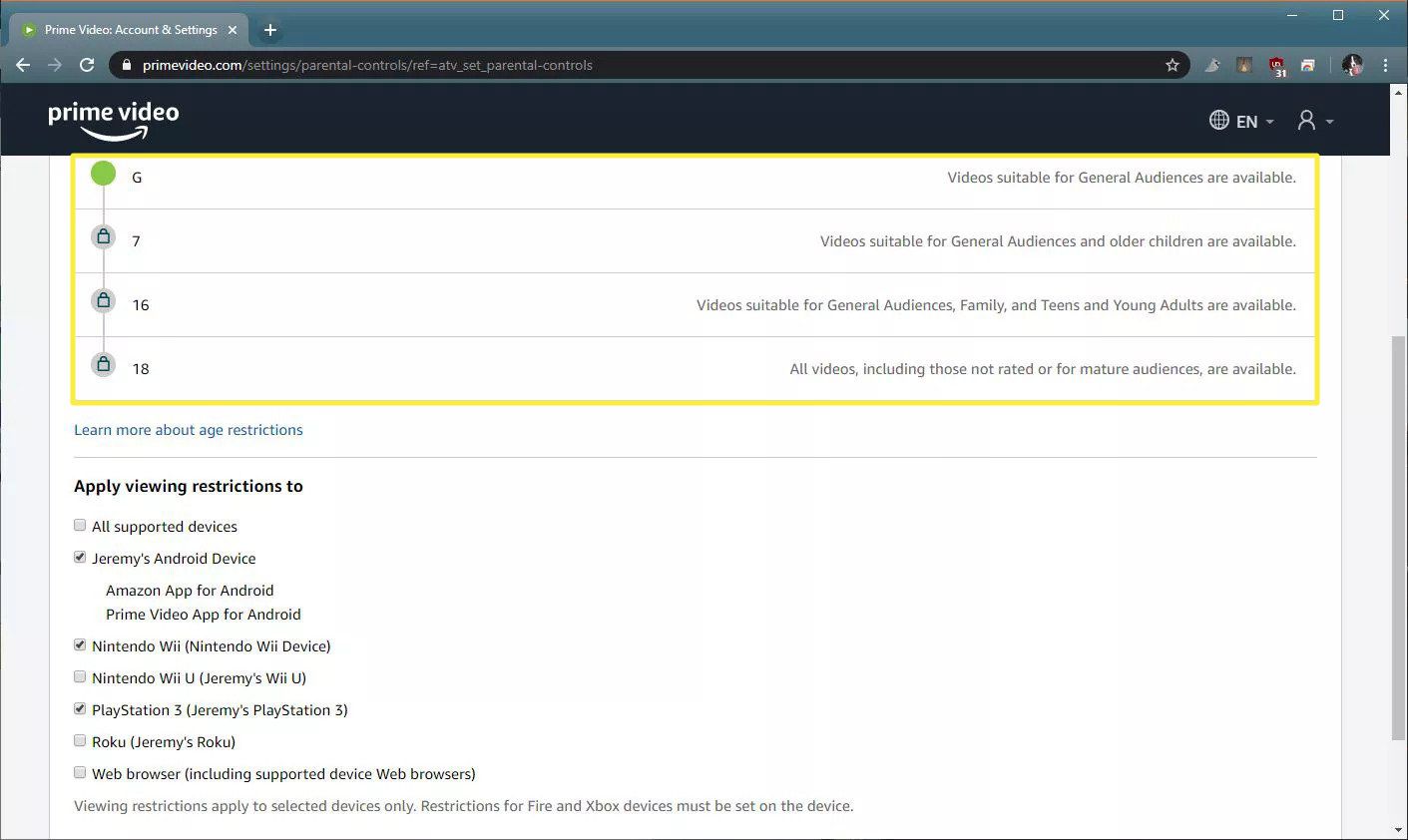
Například výběr G bude vyžadovat váš PIN ke sledování veškerého obsahu, který nemá hodnocení G.
-
Vyberte zařízení, pro která chcete použít omezení, a poté vyberte Uložit.